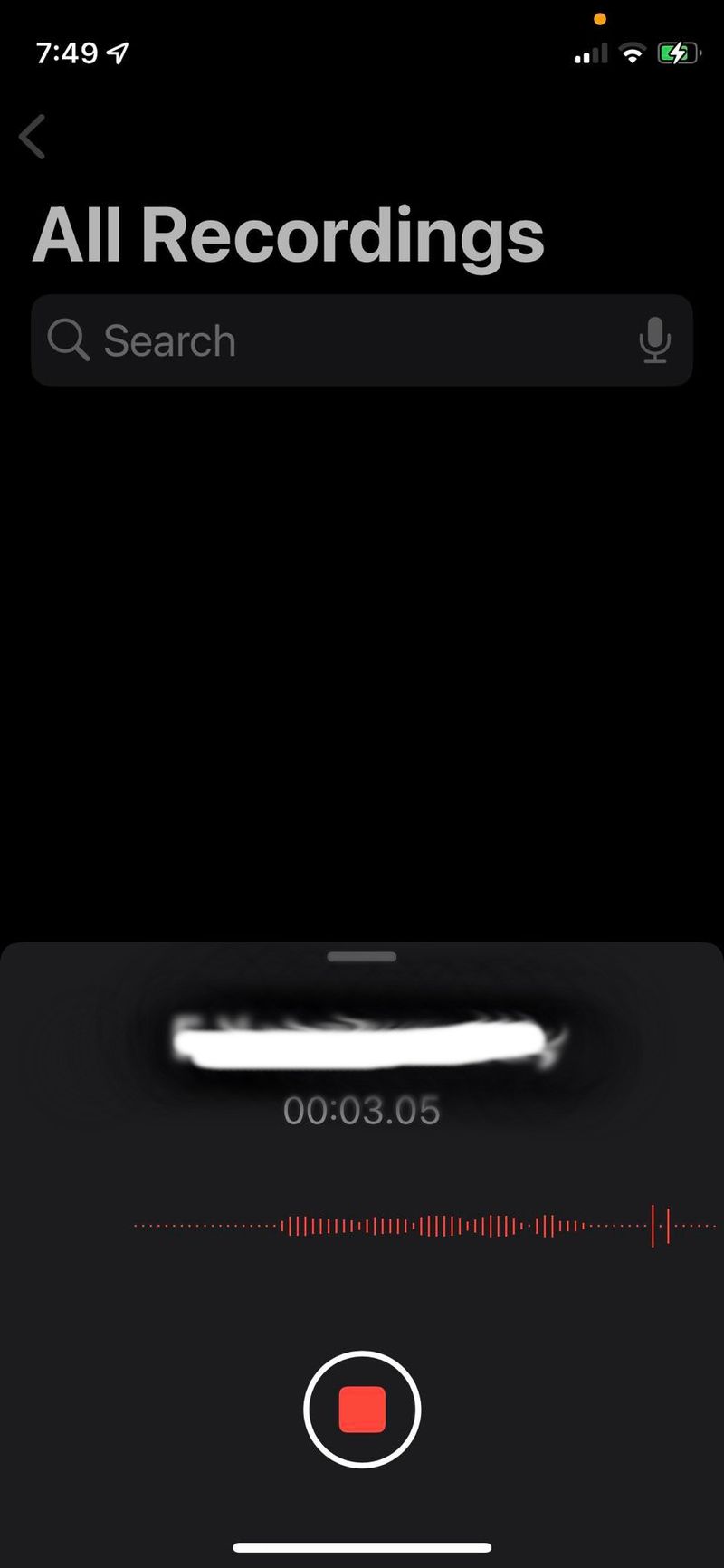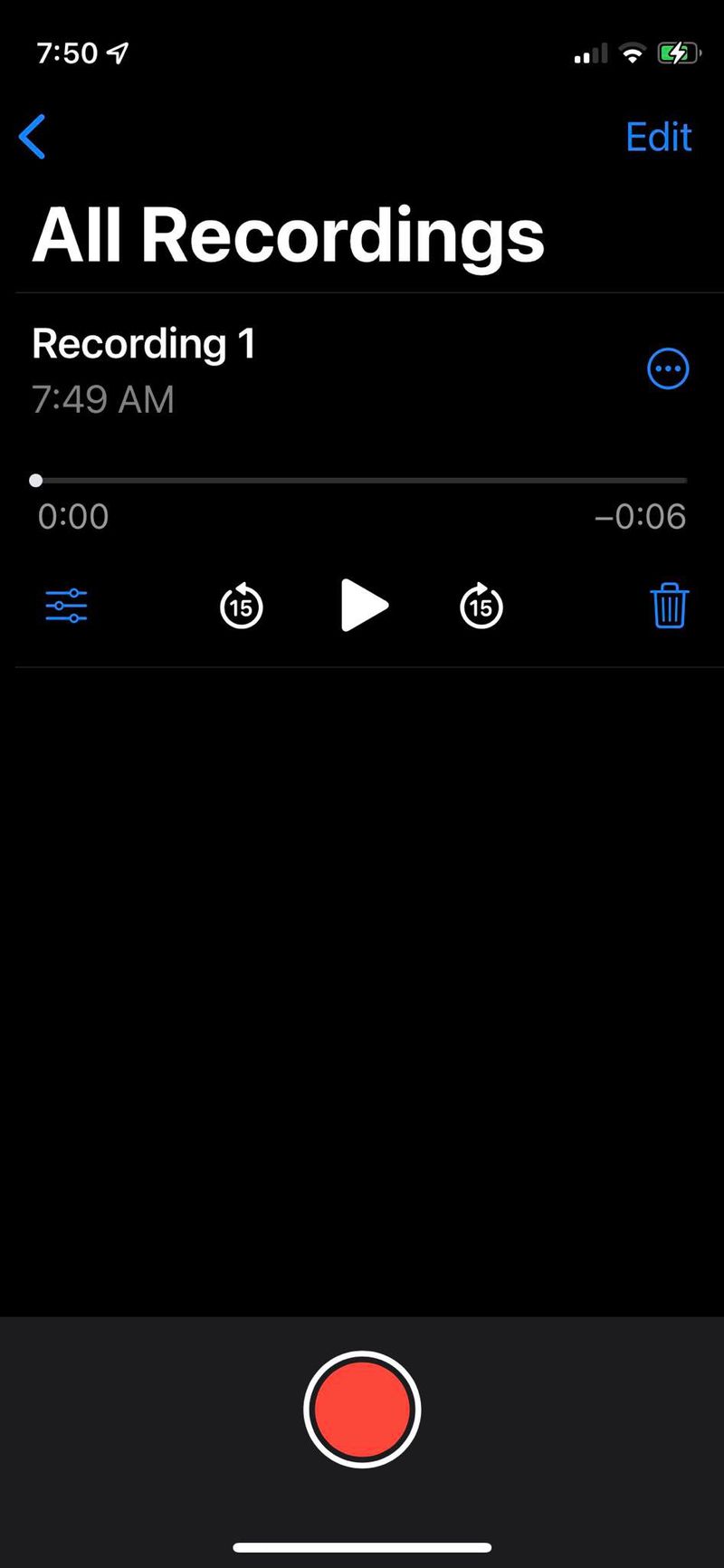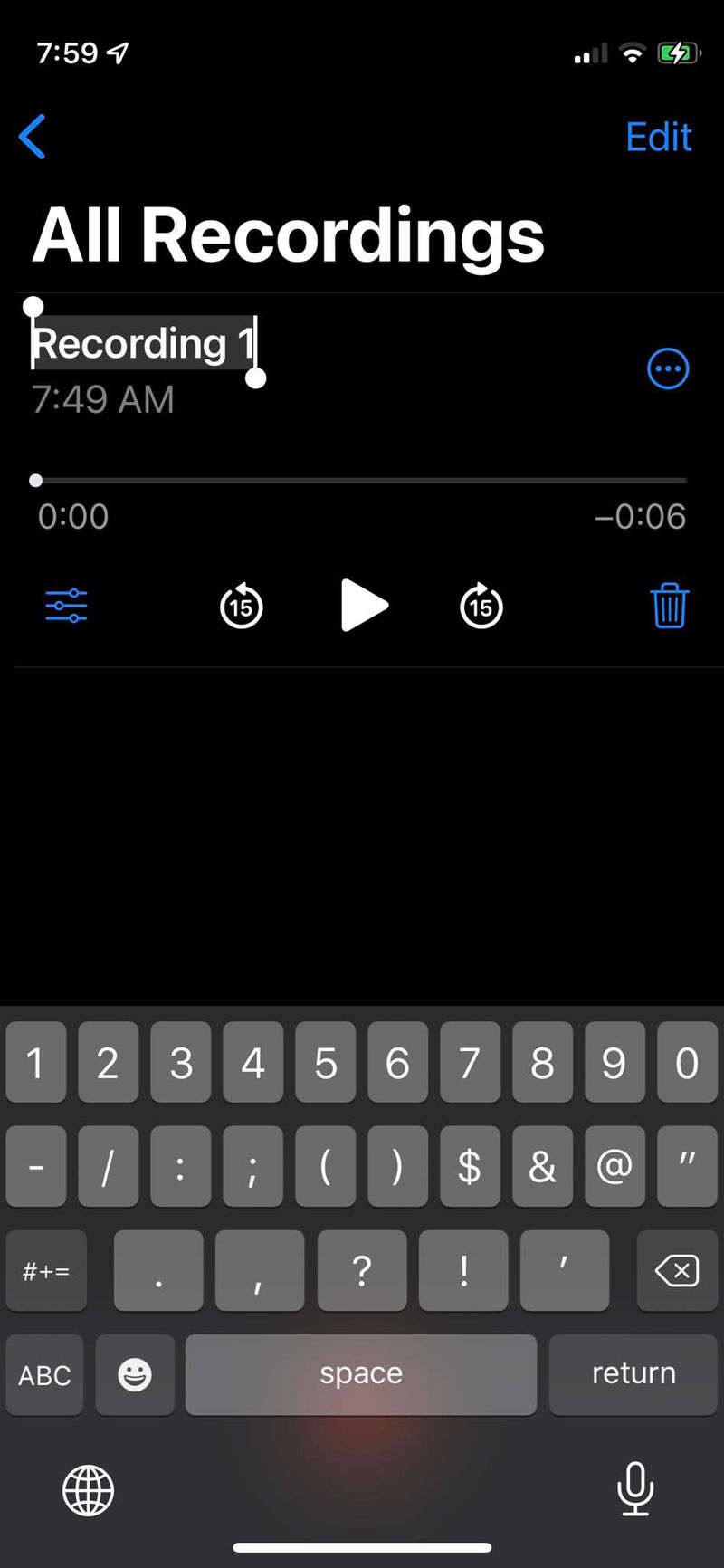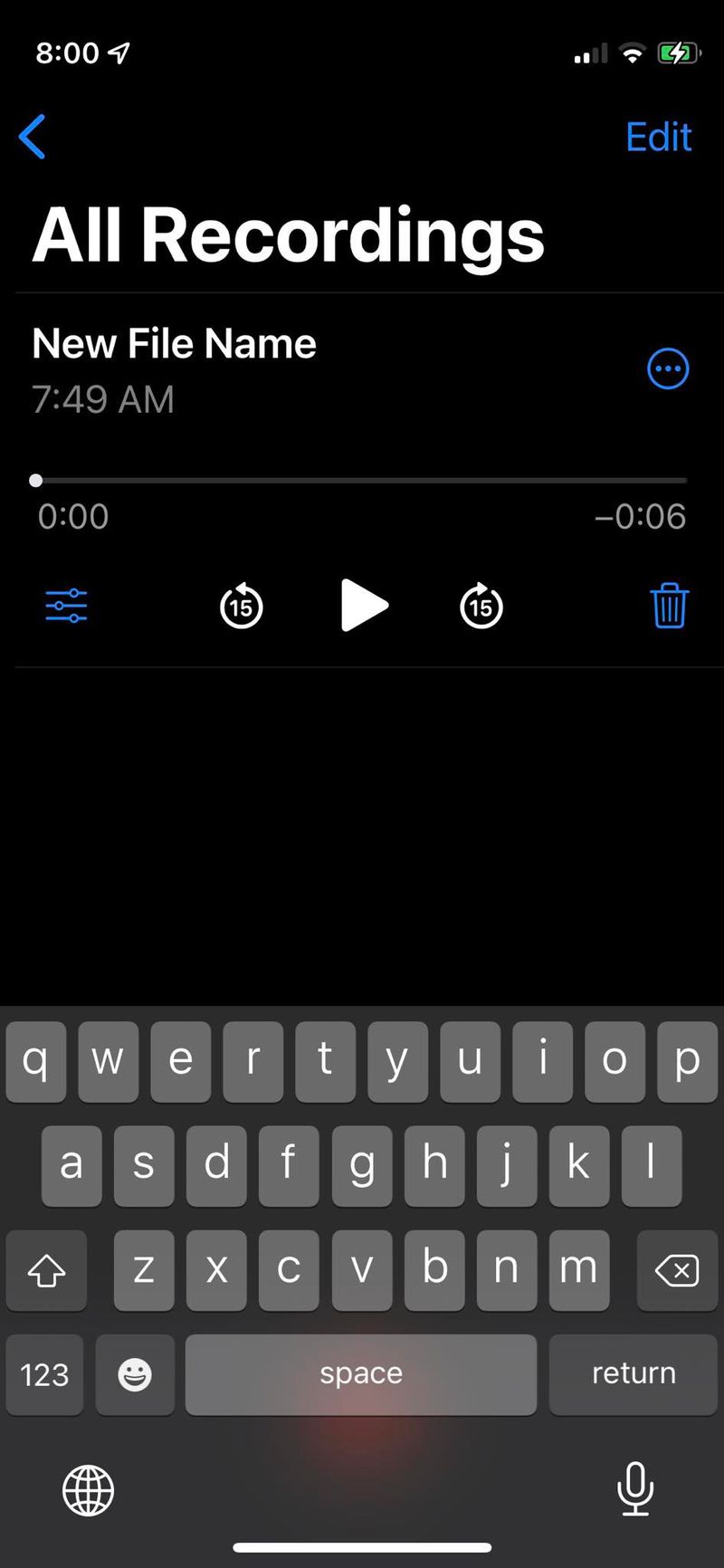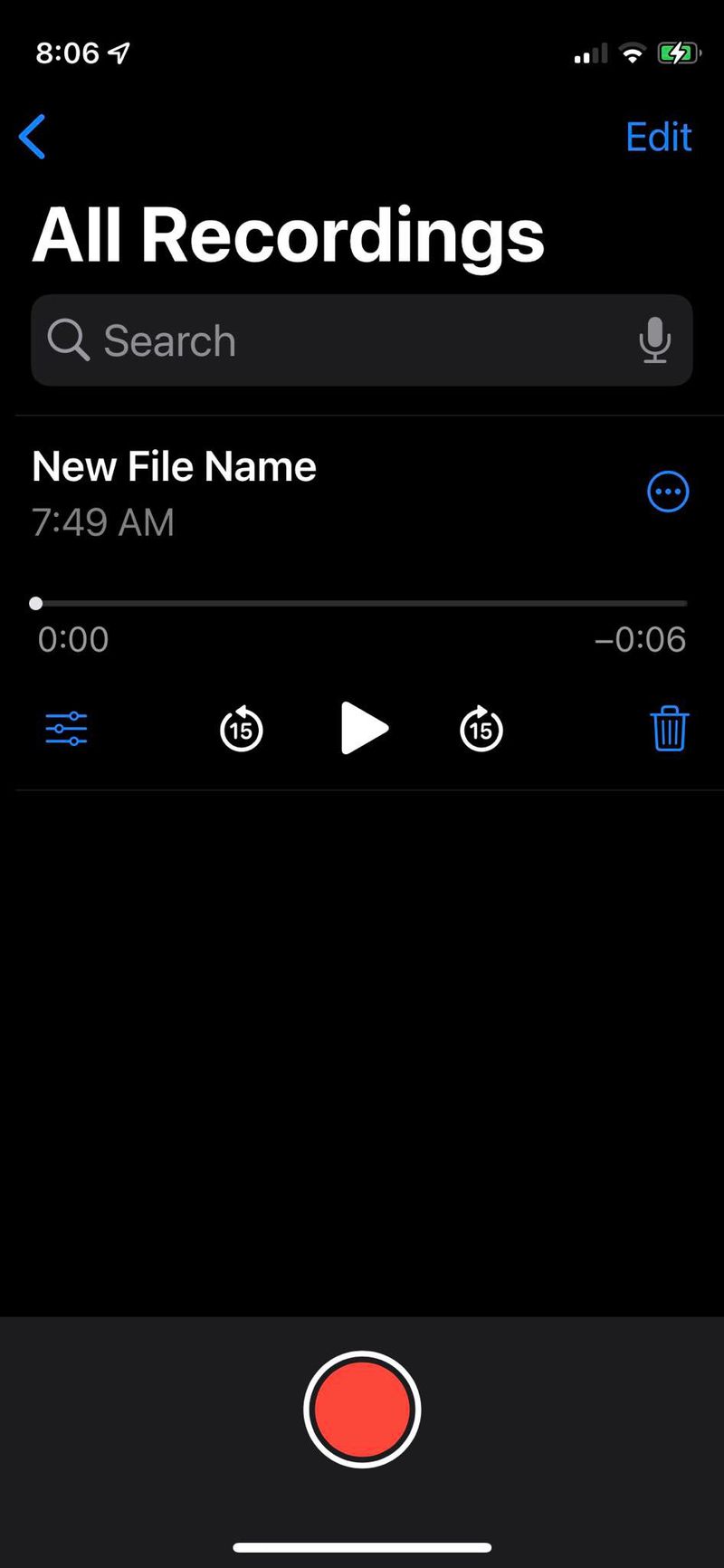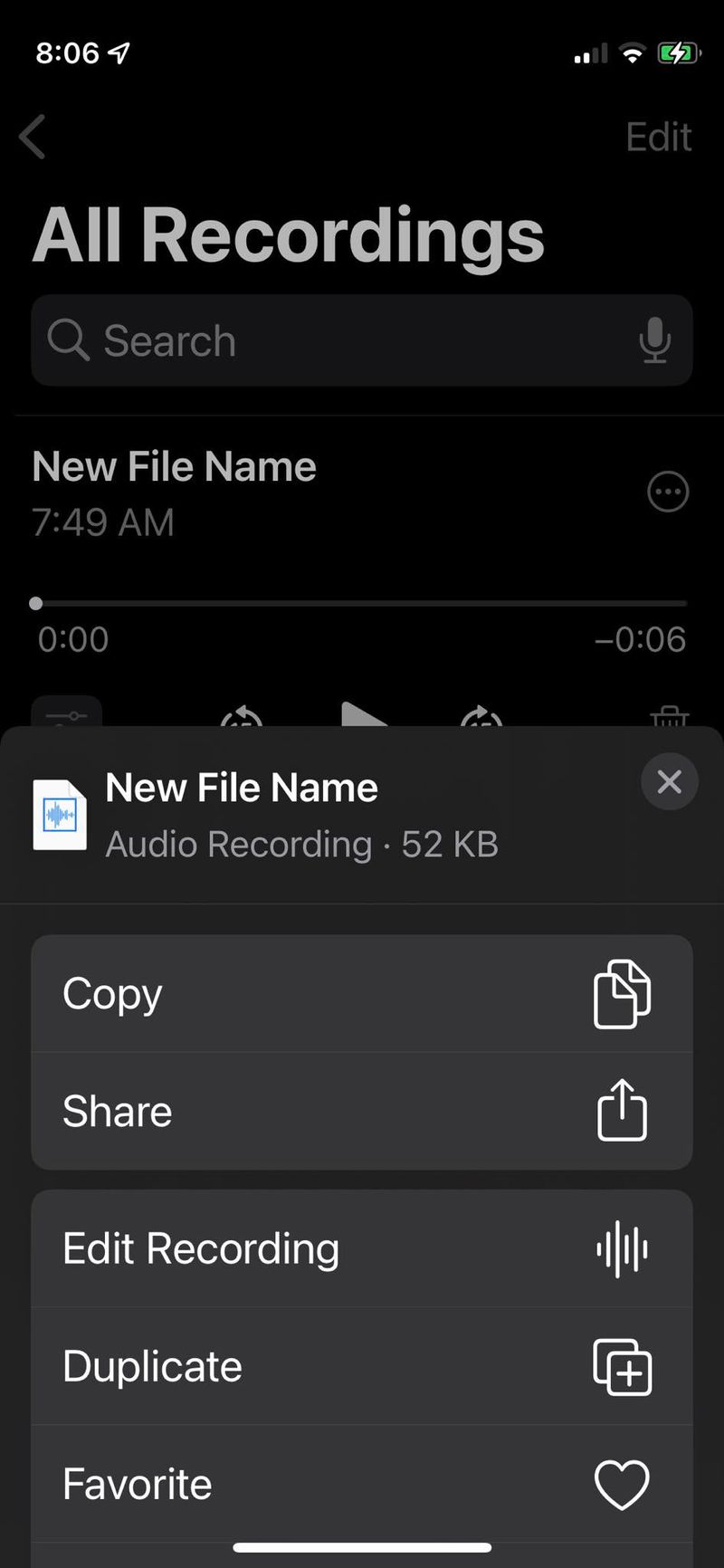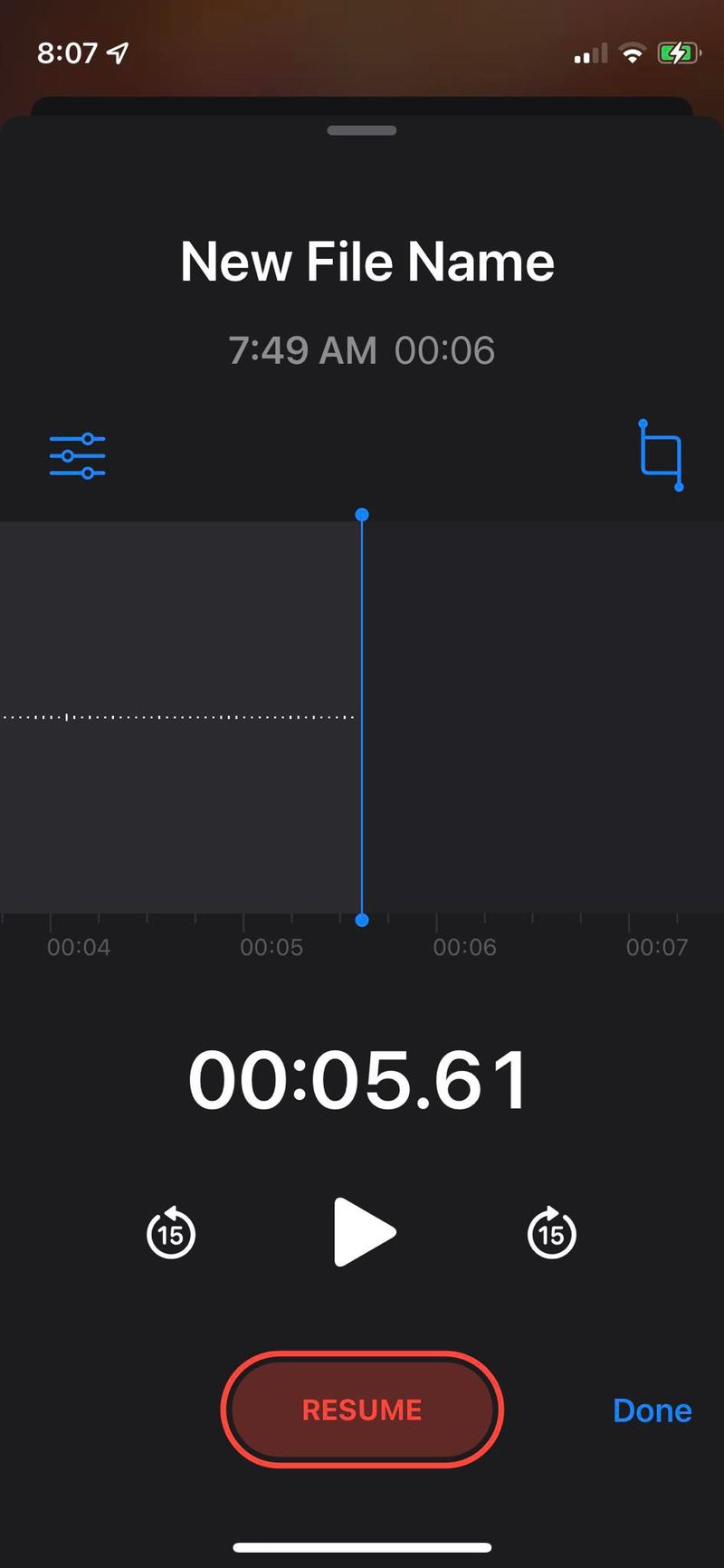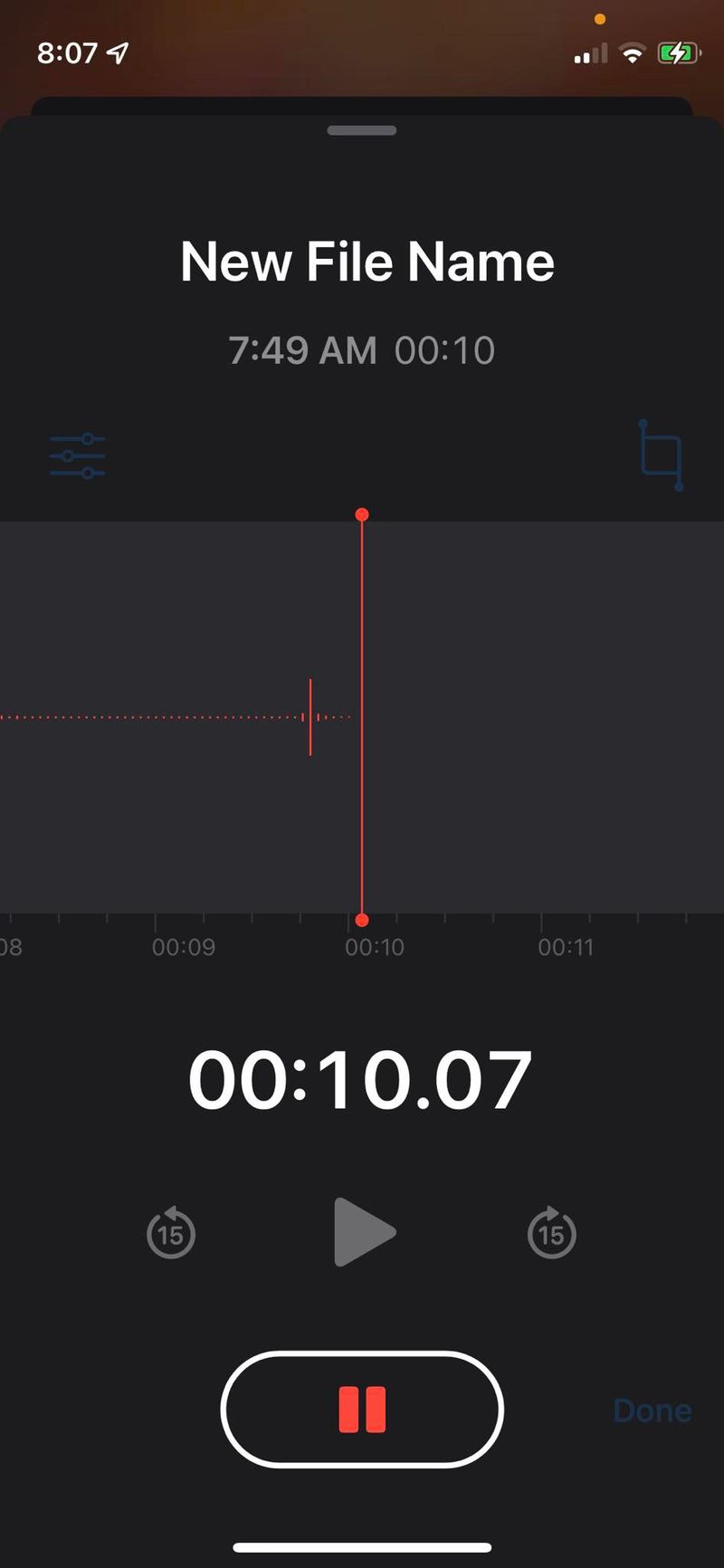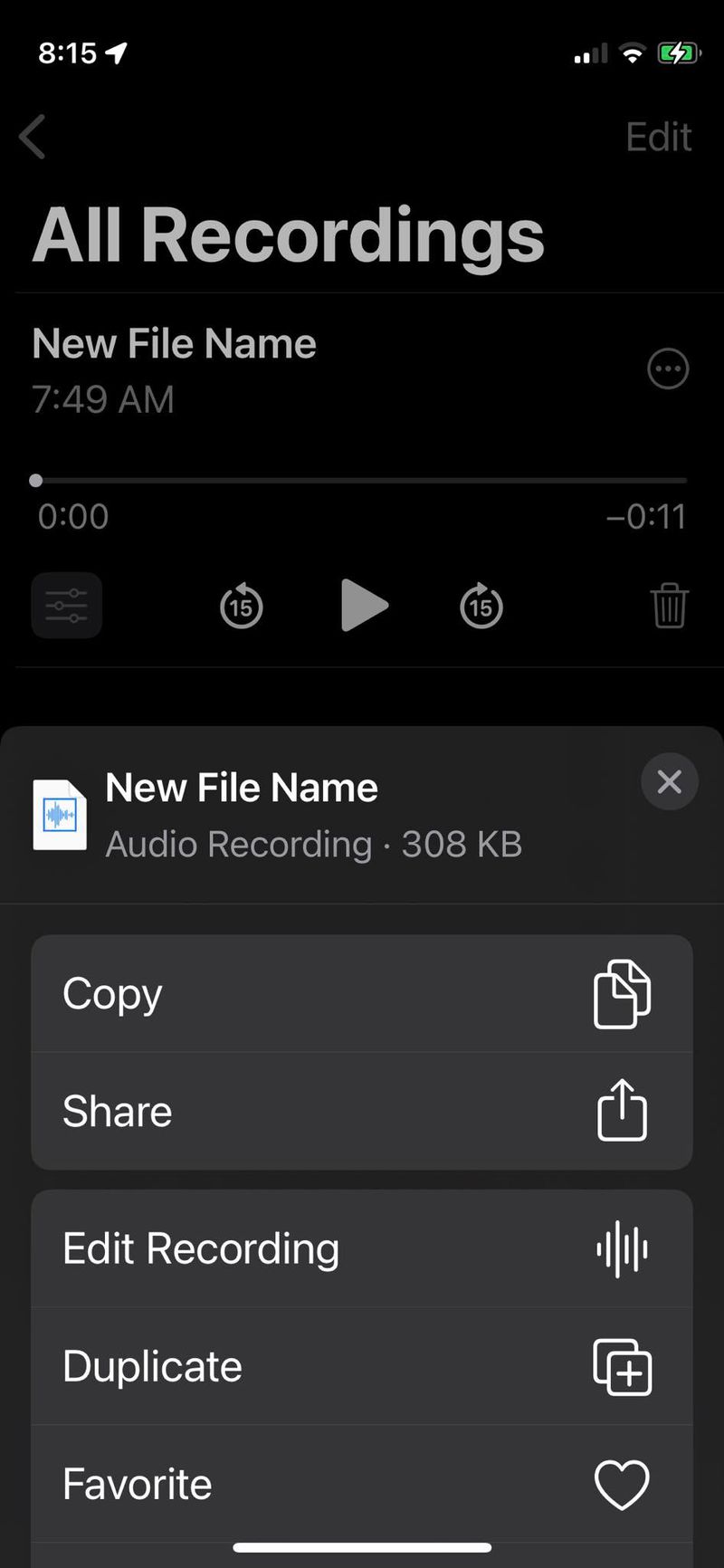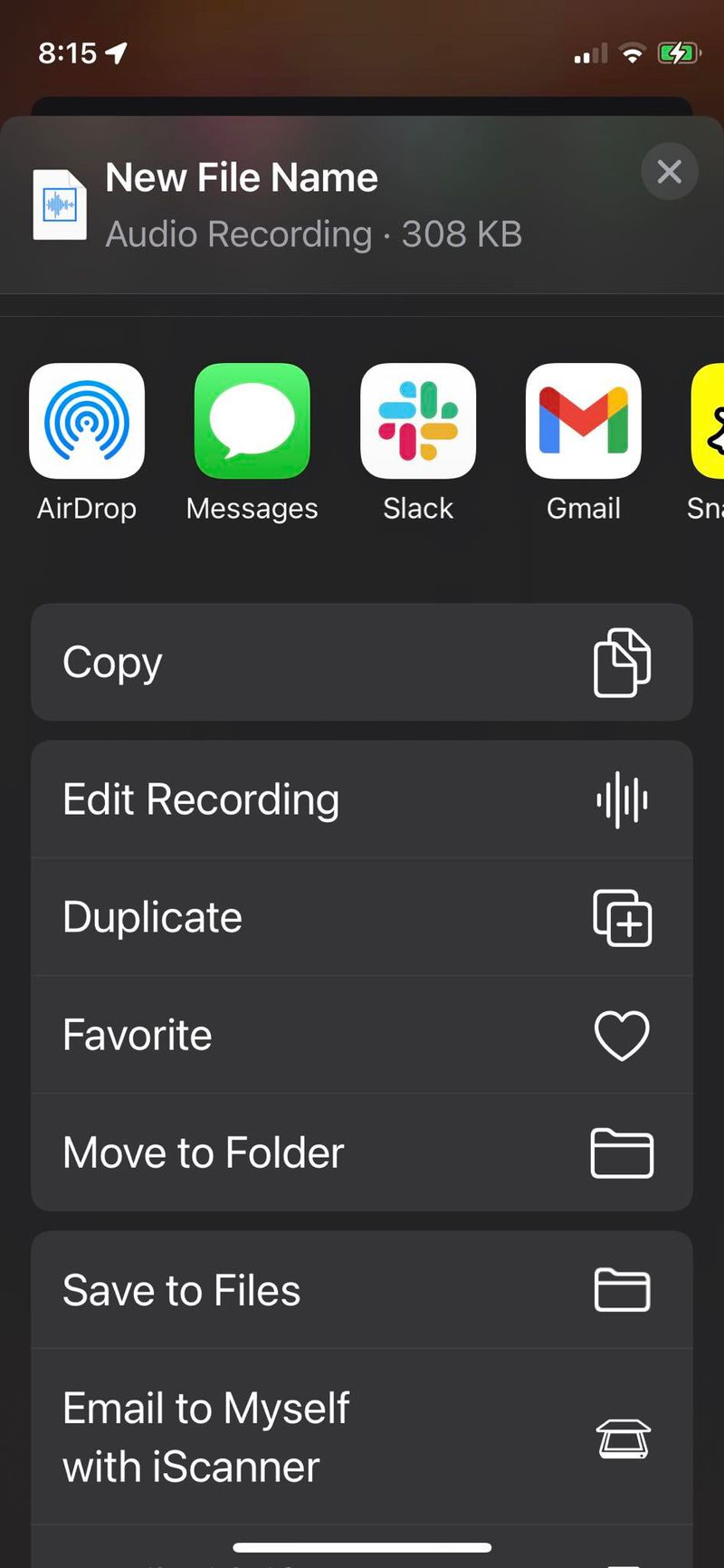วิธีบันทึกเสียงบน iPhone ของคุณอย่างรวดเร็ว. แถมยังเรียนรู้วิธีการแบ่งปัน
ไม่ว่าคุณจะพยายามบันทึกไอเดีย การสัมภาษณ์ หรือแม้แต่ไอเดียเพลงอย่างรวดเร็ว แอพบันทึกเสียงบน iPhone ของคุณก็มีประโยชน์ แม้ว่า Apple App Store จะเต็มไปด้วยแอพของบริษัทอื่นที่สามารถช่วยคุณได้ แต่แอพ Voice Memos ในตัวของ Apple นั้นใช้งานง่ายเป็นพิเศษ เนื่องจากคุณไม่จำเป็นต้องดาวน์โหลดอะไรเลย และมันก็ฟรีโดยสมบูรณ์ นอกจากนี้ เมื่อคุณบันทึกวอยซ์โน้ตเสร็จแล้ว คุณยังสามารถแชร์ได้อย่างง่ายดาย หรือแม้แต่แก้ไขการบันทึกหากจำเป็น ด้านล่างนี้ เราจะแนะนำวิธีการดำเนินการดังกล่าวให้คุณทราบ
วิธีบันทึกเสียงของคุณบน iPhone
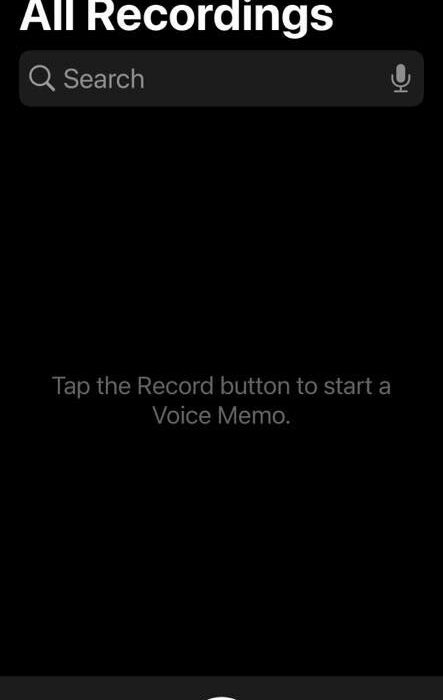
- ขั้นแรก เปิดแอป บันทึกเสียง ซึ่งแสดงโดยไอคอนกราฟเสียงบนโทรศัพท์ของคุณ คุณอาจจะพบมันในโฟลเดอร์ บริการเสริม أو ปุ่ม อเนกประสงค์ บน iPhone ของคุณหรือคุณสามารถค้นหาได้ที่ ไลบรารีแอปพลิเคชัน .
- เมื่อคุณพร้อมที่จะเริ่มบันทึกแล้ว ให้คลิกปุ่มสีแดงขนาดใหญ่ที่ด้านล่าง ตอนนี้ iPhone ของคุณจะเริ่มบันทึกเสียงของคุณโดยใช้ไมโครโฟนในตัว
- เมื่อเสร็จแล้ว ให้คลิกปุ่มสีแดง (ซึ่งตอนนี้ควรจะดูเหมือนสี่เหลี่ยมจัตุรัส) อีกครั้งเพื่อหยุดการบันทึก แอปพลิเคชันจะบันทึกโดยอัตโนมัติ
- หากต้องการฟังการบันทึก ให้เลือกไอคอนเล่นที่แสดงด้วยรูปสามเหลี่ยมสีขาว (หรือสามเหลี่ยมสีดำหากคุณไม่ได้ใช้โหมดมืด)
แอพวอยซ์เมโมยังมาพร้อมกับคุณสมบัติที่มีประโยชน์เพิ่มเติมที่คุณอาจต้องการสำรวจ ตัวอย่างเช่น คุณสามารถเปลี่ยนชื่อการบันทึก เพิ่มหรือแชร์ไฟล์
วิธีเปลี่ยนชื่อไฟล์ที่บันทึก
- ในการเปลี่ยนชื่อการบันทึก ให้แตะที่ชื่อของการบันทึกที่คุณกำลังเล่นอยู่ ซึ่งจะทำให้สามารถแก้ไขได้เพื่อให้คุณสามารถพิมพ์ชื่อใหม่ได้
- หลังจากพิมพ์ชื่อแล้ว ให้แตะ กลับ (หรือ เข้า ) บนแป้นพิมพ์บนหน้าจอของโทรศัพท์เพื่อบันทึก
วิธีเพิ่มการบันทึกเสียงของคุณ
- ในการเพิ่มการบันทึกที่คุณกำลังฟังอยู่ ให้แตะ จุดสีน้ำเงินสามจุด ทางด้านขวาของชื่อที่บันทึก
- ค้นหา การแก้ไขรีจิสทรี .
- ตรวจสอบให้แน่ใจว่าได้เลื่อนไปที่จุดสิ้นสุดของการบันทึก จากนั้นแตะ การเริ่มต้นใหม่ หากคุณไม่ต้องการเพิ่มอะไรต่อท้าย คุณยังสามารถเลื่อนไปที่อื่นได้ เช่น จุดเริ่มต้นหรือตรงกลางหากต้องการ
- เมื่อเสร็จแล้ว ให้แตะไอคอนหยุดชั่วคราวที่แสดงด้วยแถบสองขีด จากนั้นแตะ แทม .
วิธีแชร์การบันทึก
หากต้องการแชร์ไฟล์ที่บันทึกไว้ ให้คลิกที่จุดสีน้ำเงินสามจุดทางด้านขวาแล้วกดแชร์
คุณจะพบกับตัวเลือกการสมัครมากมาย หากคุณต้องการส่งอีเมลผ่านที่อยู่ Gmail ให้คลิกที่ไอคอน Gmail พิมพ์ที่อยู่อีเมลแล้วส่ง
! ฉันทำทุกอย่างเสร็จแล้ว ตอนนี้คุณสามารถบันทึกเสียงของคุณได้อย่างง่ายดายและรวดเร็ว แก้ไขได้หากจำเป็น แล้วแชร์กับคนอื่นๆ ในโลก
นี่คือบทความของเราที่เราพูดถึง วิธีบันทึกเสียงบน iPhone ของคุณอย่างรวดเร็ว
แบ่งปันประสบการณ์และข้อเสนอแนะของคุณกับเราในส่วนความคิดเห็น